电子离校管理系统用户操作手册学院老师及学生.docx
《电子离校管理系统用户操作手册学院老师及学生.docx》由会员分享,可在线阅读,更多相关《电子离校管理系统用户操作手册学院老师及学生.docx(12页珍藏版)》请在冰豆网上搜索。
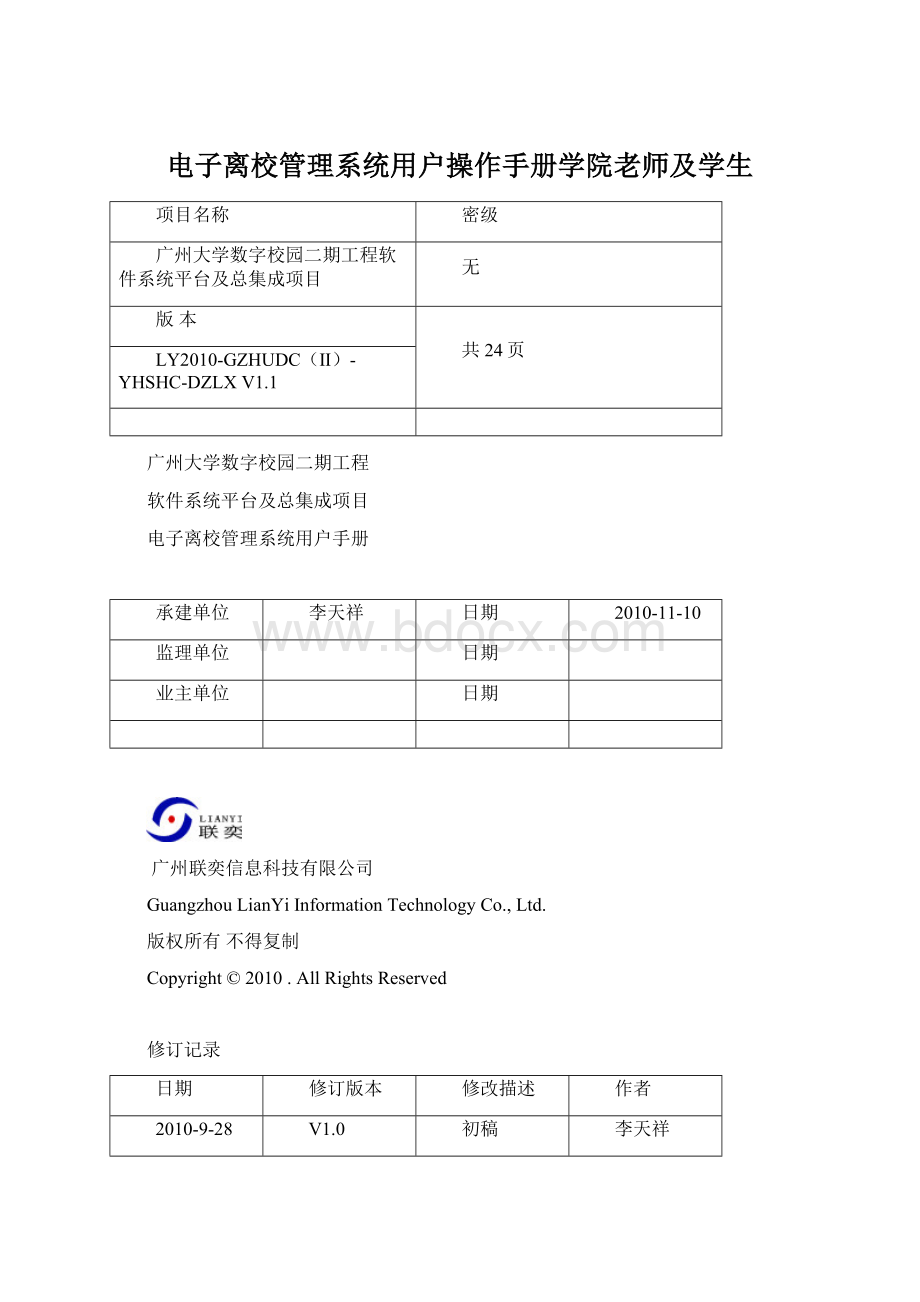
电子离校管理系统用户操作手册学院老师及学生
项目名称
密级
广州大学数字校园二期工程软件系统平台及总集成项目
无
版本
共24页
LY2010-GZHUDC(Ⅱ)-YHSHC-DZLXV1.1
广州大学数字校园二期工程
软件系统平台及总集成项目
电子离校管理系统用户手册
承建单位
李天祥
日期
2010-11-10
监理单位
日期
业主单位
日期
广州联奕信息科技有限公司
GuangzhouLianYiInformationTechnologyCo.,Ltd.
版权所有不得复制
Copyright©2010.AllRightsReserved
修订记录
日期
修订版本
修改描述
作者
2010-9-28
V1.0
初稿
李天祥
2010-11-10
V1.1
为各种操作添加了详细描述
列出了添加字典所需的中间表和
webservice的实现类
李天祥
分发记录
No.
持有者和角色
分发日期
1
<项目总监>
2
<项目经理>
3
<项目组成员>
4
<客户代表>
5
<其它人员>
6
1引言
1.1目的
本用户管理手册的编写目的是对广州大学数字化离校系统进行全面、详细的功能介绍,提供系统中的各个功能模块及其子功能准确的使用方法,让使用广州大学数字化离校系统的用户通过本手册能够清晰的了解各个功能模块的作用及快速的掌握系统各种功能的使用。
读者范围:
使用该系统的全体用户。
1.2背景
⏹软件系统名称:
广州大学电子离校管理系统;
⏹任务提出者:
广州大学
⏹开发者:
广州联奕信息科技有限公司
⏹用户:
广州大学全体用户
1.3定义
术语
解释
离校系统
广州大学电子离校管理系统的简称
1.4参考
⏹计算机软件产品开发文件编制指南,中华人民共和国国家标准GB8567-88,国家标准局1988年1月7日发布;
⏹《广州联奕信息科技有限公司软件产品开发文件格式规范》(内部稿)。
2离校系统操作流程
2.1登录
在浏览器地址栏输入正确的地址“”之后点击右下角“数字广大”即可进入到统一信息门户的登录界面,登录门户以后即可进入离校系统操作页面。
【提示】目前离校系统支持浏览器类型:
IE6/7/8,Firefox3,chrome,Safari,综合各个应用系统的兼容性,推荐使用Firefox,IE7。
普通用户输入正确的帐号(学号/工号)和密码之后即可以相应的身份进入离校系统。
2.2界面基本功能以及角色划分
用户输入自己的帐号密码后,系统根据其角色的不同将使其进入到不同的界面,根据角色的不同分为超级管理员、离校流程配置员、离校审核教师、离校学生这4个不同的角色
界面功能区划分如下:
1.超级管理员界面:
超级管理员具有一切操作权限,超管界面中的导航菜单中的所有功能都可以被弃使用,其中仅限超级管理员拥有的权限是添加用户以及为用户设置权限的功能,其余的功能操作方式与操作员一致,在下面将会一一介绍
2.离校审核教师界面:
离校审核教师负责审核该教师所要审核的任务项。
3.离校学生界面:
离校学生可以进入以查看自己的离校单实时情况并根据上面显示的信息进行办理。
2.3管理功能菜单
2.3.1个人管理
用户进入个人管理后可以对用户的密码进行修改
点击
就可提出问题,具体提问方法在下面的信息管理中详细描述。
2.3.2教师审核管理
在登录界面中办理离校项目审核的教师登录进去后会进入如下界面对其所负责的离校项目进行审核管理。
如果该学生可以通过审核则点击
完成对该项的审核
如果该学生达不到审核标准则点击
,点击后会弹出反馈信息框
教师可以在其中输入审核不通过的原因,学生将会在学生界面中查看到原因然后根据信息进行办理。
2.3.3学生自助离校
学生登录该系统后会进入到如下界面查看自己的离校信息。
点击我的离校任务
即可查看学生本人当前的离校任务办理情况,然后根据完成情况进行办理。
2.3.4信息管理
2.3.4.1学院信息查看
用户进入信息管理以后点击学院信息可查看到所有学院
并能在搜索栏中输入学院名称进行查询。
2.3.4.2专业信息查看
用户进入信息管理以后点击专业信息可查看到所有专业
并能在搜索栏中根据专业的名称,学制以及所在院系对专业信息进行查询。
2.3.4.3班级信息查看
用户进入信息管理以后点击班级信息可查看到所有班级
并能在搜索栏中根据年级,所属学院,所属专业,毕业年份查询班级。
2.3.4.4学生信息查看
用户进入信息管理以后点击学生信息可查看到所有学生
并能在搜索栏中根据学生姓名,名族,性别,证件类型和身份证号码进行查询。
2.3.4.5公告管理
点击公告管理以后可以进入到公告界面对公告进行相应操作
在搜索栏中,可根据发布者和标题对公告进行对应的搜索查询。
点击
弹出添加公告界面
键入相应内容后在发布状态中选择
改公告为草稿或者是立即发布的公告,然后点击保存即可。
点击
或者是公告栏后面管理条目下的
即可对相应的公告进行删除操作。
2.3.5发放管理
发放员点击进入发放管理以后会显示如下页面
当一个学生所有的离校任务都完成以后就会出现在等待发放的列表中用户点击管理栏下的
就会弹出发放确认框
点击“是”则发放点击“否”则取消
2.3.6统计管理
用户点击进入查询统计下的离校统计后会进入如下页面
在搜索栏中键入所需要显示的条件后进行查询,讲查询到相应的离校数据如果不输人,则默认为全部班级的
然后点击
后会生成图像报表如下图所示
2.3.7注销
点击
退出系统。
2.4应用导航菜单
显示当前登录用户所点开的功能项直接点击导航条上的菜单即可,不须再次去功能菜单中点击。
3结束
随着经济时代的到来,教育正蓬勃发展,学校的学生也越来越多,在学生离校的时候带来各部门和学生的不便、信息的难以统计等问题,离校系统可以让学生跑路办理业务变成信息在校园网上的流动,学生尽量少跑路和不跑路就可以办理离校手续、让大多数学生不需要经过业务人员手工确认就可以办理其他手续,让领导可以方便快捷的查看和跟踪离校过程、实现数字化离校。